最近趁著小米特價入手

入手原因是缺一隻表,再者功能簡單,穩定度夠。
為什麼沒有淘一下…最近手氣不好吧XD
功能還不錯續航 45 天、GPS + GLONASS定位、心率、重量輕。

只是原廠的錶盤太悲哀了,簡單到不行。反正可以改錶盤就手癢XD
準備一下
工具:
PC一部
必備軟體:
盤面編輯器:
編輯器有2種可以選擇
1.Amazfit-Bip-WF-Editor-ilgruppotester-v1023 功能強大、英文介面、可以做細部微調。

2.Watchface Editor ONLINE 線上編輯器、使用簡單、偶有小bug。

如果不想要自己編錶盤,也可以下載別人做好的使用
網址: https://amazfitwatchfaces.com/bip/

上傳錶盤工具:
Notify & Fitness for Amazfit

步驟:
1.首先,將 Amazfit脫殼加殼軟體 與 預設圖檔 解壓縮並分別儲存在不同資料夾。

2.打開編輯器或是下載既有的錶盤,如果是使用他人的錶盤就可以略過下面步驟3.4
使用Amazfit-Bip-WF-Editor-ilgruppotester-v1023的要先在Pack/Unpack bin file頁籤設定脫殼程式的路徑。

接下來就可以編輯了
脫殼(解壓縮)的方式就是將bin檔拖曳到WatchFace.exe上面,程式會自動解壓縮並建立一個資料夾。

裡面有圖檔、json檔。
Json檔格式如下,在正常狀況下根本不需要去看他修改什麼。
{
"Background": { //背景
"Image": { //背景圖片位置
"X": 0,
"Y": 0,
"ImageIndex": 0 //背景圖檔案名稱 0 = 000.png
}
},
"Time": { //時間
"Hours": { //小時
"Tens": { //小時的十位數
"X": 1,
"Y": 3,
"ImageIndex": 1,
"ImagesCount": 10 //小時圖片數量 10就是0~9
},
"Ones": { 小時的個位數
"X": 49,
"Y": 3,
"ImageIndex": 1,
"ImagesCount": 10
}
},
"Minutes": { //分鐘
"Tens": {
"X": 100,
"Y": 3,
"ImageIndex": 11,
"ImagesCount": 10
},
"Ones": {
"X": 128,
"Y": 3,
"ImageIndex": 11,
"ImagesCount": 10
}
},
"Seconds": { //秒
"Tens": {
"X": 157,
"Y": 32,
"ImageIndex": 41,
"ImagesCount": 10
},
"Ones": {
"X": 164,
"Y": 32,
"ImageIndex": 41,
"ImagesCount": 10
}
}
},
"Date": { 日期
"WeekDay": { //星期
"X": 3,
"Y": 93,
"ImageIndex": 63,
"ImagesCount": 7
},
"MonthAndDay": { //月日
"TwoDigitsMonth": true, //2位數顯示月
"TwoDigitsDay": true, //2位數顯示日
"Separate": {
"Day": { //日
"TopLeftX": 61,
"TopLeftY": 113,
"BottomRightX": 80, //字體範圍大小
"BottomRightY": 124,
"Alignment": "TopCenter", //位置
//共有TopCenter TopLeft TopRight
//CenterLeft Center CenterRight
//BottomLeft BottomCenter BottomRight九種位置
"Spacing": 2, //字體間格
"ImageIndex": 53,
"ImagesCount": 10
},
"Month": { //月
"TopLeftX": 41,
"TopLeftY": 113,
"BottomRightX": 60,
"BottomRightY": 124,
"Alignment": "TopCenter",
"Spacing": 2,
"ImageIndex": 53,
"ImagesCount": 10
}
}
}
},
"Status": {
"Alarm": { //鬧鐘圖示
"Coordinates": {
"X": 3,
"Y": 78
},
"ImageIndexOn": 224
},
"Bluetooth": { //藍芽圖示
"Coordinates": {
"X": 30,
"Y": 76
},
"ImageIndexOn": 220
},
"DoNotDisturb": { //勿打擾圖示
"Coordinates": {
"X": 46,
"Y": 77
},
"ImageIndexOn": 222
},
"Lock": { //鎖屏圖示
"Coordinates": {
"X": 16,
"Y": 77
},
"ImageIndexOn": 223
}
},
"Battery": { //電池計量圖案
"Icon": {
"X": 72,
"Y": 136,
"ImageIndex": 131,
"ImagesCount": 11
},
"Text": { //電池計量文字
"TopLeftX": 75,
"TopLeftY": 147,
"BottomRightX": 99,
"BottomRightY": 157,
"Alignment": "TopCenter",
"Spacing": 1,
"ImageIndex": 41,
"ImagesCount": 10
}
},
"Activity": {
"Calories": { //卡路里
"TopLeftX": 19,
"TopLeftY": 143,
"BottomRightX": 46,
"BottomRightY": 153,
"Alignment": "TopLeft",
"Spacing": 1,
"ImageIndex": 41,
"ImagesCount": 10
},
"Steps": { //步數
"TopLeftX": 117,
"TopLeftY": 158,
"BottomRightX": 151,
"BottomRightY": 168,
"Alignment": "TopRight",
"Spacing": 1,
"ImageIndex": 41,
"ImagesCount": 10
},
"Pulse": { //心跳
"TopLeftX": 131,
"TopLeftY": 144,
"BottomRightX": 151,
"BottomRightY": 154,
"Alignment": "TopRight",
"Spacing": 1,
"ImageIndex": 41,
"ImagesCount": 10
},
"Distance": { //行走距離
"Number": {
"TopLeftX": 19,
"TopLeftY": 159,
"BottomRightX": 64,
"BottomRightY": 169,
"Alignment": "TopLeft",
"Spacing": 1,
"ImageIndex": 41,
"ImagesCount": 10
},
"SuffixImageIndex": 51, //單位
"DecimalPointImageIndex": 52 //小數點
}
},
"Weather": { //天氣
"Icon": {
"CustomIcon": { //圖示
"X": 117,
"Y": 52,
"ImageIndex": 70,
"ImagesCount": 26
}
},
"Temperature": { //溫度
"Today": { //今天天氣
"OneLine": {
"Number": { //數字
"TopLeftX": 114,
"TopLeftY": 103,
"BottomRightX": 179,
"BottomRightY": 114,
"Alignment": "TopLeft",
"Spacing": 1,
"ImageIndex": 53,
"ImagesCount": 10
},
"MinusSignImageIndex": 108, //負值符號
"DelimiterImageIndex": 109, //單位
"AppendDegreesForBoth": false, //度數顯示
"DegreesImageIndex": 110 //度數符號
}
},
"Current": { //現在天氣
"Number": {
"TopLeftX": 67,
"TopLeftY": 80,
"BottomRightX": 106,
"BottomRightY": 107,
"Alignment": "TopLeft",
"Spacing": 0,
"ImageIndex": 96,
"ImagesCount": 10
},
"MinusImageIndex": 106,
"DegreesImageIndex": 107
}
},
"AirPollution": { //空氣品質
"Icon": { //圖示
"X": 113,
"Y": 118,
"ImageIndex": 235,
"ImagesCount": 6
},
"Index": { //數字
"TopLeftX": 149,
"TopLeftY": 119,
"BottomRightX": 173,
"BottomRightY": 128,
"Alignment": "TopRight",
"Spacing": 1,
"ImageIndex": 41,
"ImagesCount": 10
}
}
}
}3.將使用編輯器並將解開的檔案(png與json)匯入
線上編輯器就點選圖像並全選,json就直接點資料夾內的json。

使用Amazfit-Bip-WF-Editor-ilgruppotester-v1023 就在Editor頁面選 FILE -> OPEN 選擇json檔案打開即可。

4.編輯完成之後只需將json檔拖曳到WatchFace.exe上面,程式會自動壓縮並建立bin檔、一個gif縮圖與log檔。

使用Amazfit-Bip-WF-Editor-ilgruppotester-v1023 就在Pack/Unpack bin files頁面選 即可 Create bin 即可。
但是這個就不會建立gif檔。

5.完成之後就要把錶盤上傳到手錶上面了,先講android的。
安裝 Notify & Fitness for Amazfit ,可以考慮購買pro版本,功能超多的根本屌打小米運動。

首先執行時須先將小米運動關閉,以免影響資料與同步。
第一次開啟會出現配對的畫面,選擇配對即可。
然後因為是新配對,所以會要你輸入一些個人資料。這邊就看個人啦。
我是直接給他pass~~~

直接進入重點,選擇最右邊的圖示![]() 。然後選工具。
。然後選工具。
就可以看到 “更新小米手環韌體”。
如果你的手錶連線正確,應該會出現下面的畫面。如果沒有就表示連線不正常。
就查一下問題在更新,不然會有很大機會刷掛手錶。

一如android,很多地方可以存放bin檔,各位就看哪邊順手那邊放。
選取完成之後,程式會先測試一遍,沒有問題就點選 “開始更新”。
更新完成之後我個人會選擇 “更換新的小米手環”,將主控權還回給小米的APP。

如果是iphone的使用者,請到app store下載AmazTools

執行程式之後會先出現歡迎畫面,按下Setup以便進行手錶的配對。如果你的手機已經有跟手錶連線過,那抓取時通常不會出現問題。
選擇Amazfit Bip Watch然後再按下 Continue。 配對成功之後程式會傳送一則文字訊息。
基本上的功能就是抓取今天的手錶紀錄資訊(Home)、瀏覽線上錶盤(Browse)、下載錶盤安裝(Download)、運動(Strava同步)、跟其他(More)。
而我們需要的就在其他項目中。

More裡面第一個就是安裝韌體(Install Firmware),至於其他功能就自己玩XD
像是遙控拍照、手電筒、音樂控制、手錶顯示語言等等功能
選擇瀏覽並選擇bin檔的存放位置,基本上只要是網路空間、iphone抓的到的,都可以使用。
下載檔案之後,會跳到確認畫面,軟體會顯示這韌體是錶盤,並且會貼心地給你提示。
“這檔案未經測試而且有可能無法正確工作”
如果不想自己做錶盤的話,在Browse頁面也有很多錶盤可以下載使用,只要點選你喜歡的錶盤並點選下載就可以。
下載完成的錶盤都會放在Downloads裡面,只要點選喜歡的錶盤然後點選安裝,就會進入安裝的畫面。
安裝錶盤的速度很快,大約10多秒就完成了。
Fun it!